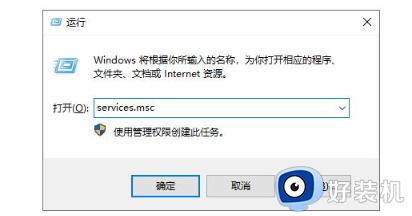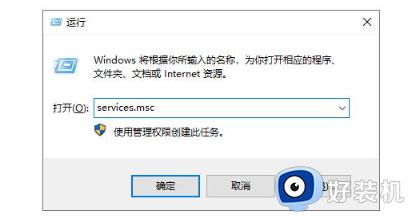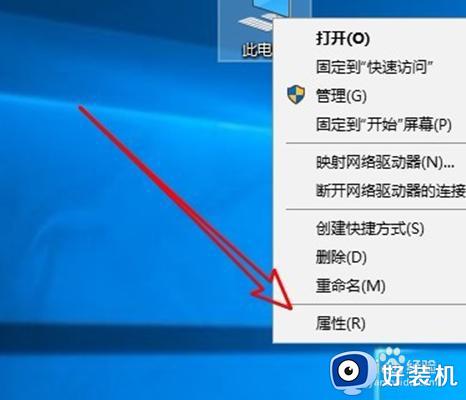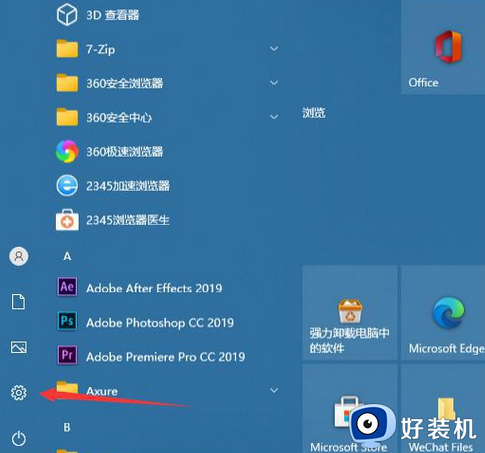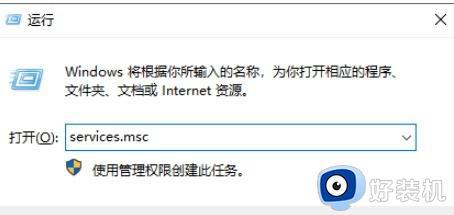在哪永久关闭windows10安全中心 彻底永久关闭windows10安全中心的教程
时间:2023-05-16 14:32:00作者:mei
windows10系统安全中心可以防病毒和防恶意软件保护,受到大家一致好评,如果电脑已经安装有其他防护软件,那么可以将windows10安全中心给关闭,节省资源,但是windows10安全中心在哪永久关闭?下面小编来详细介绍一下。
推荐:win10旗舰版系统
1、按键盘上的“Win+R”键,输入“services.msc“,然后按“确定”。
 2在打开的服务功能界面中找到“Security Center”,双击打开。
2在打开的服务功能界面中找到“Security Center”,双击打开。
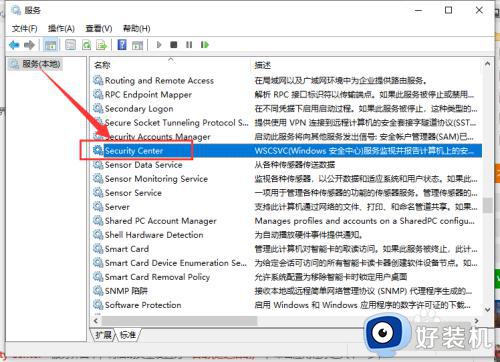 3在打开的界面中,将启动类型设置为“自动(延迟启动)”,单击应用程序进入下一步。
3在打开的界面中,将启动类型设置为“自动(延迟启动)”,单击应用程序进入下一步。
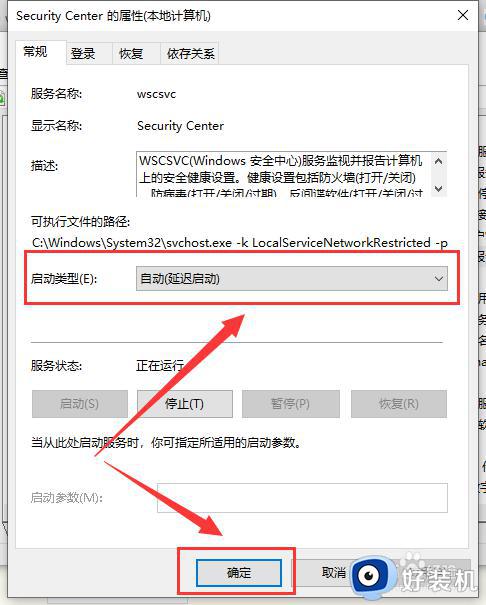 4打开win10系统的控制面板,选择“系统和维护”选项。
4打开win10系统的控制面板,选择“系统和维护”选项。
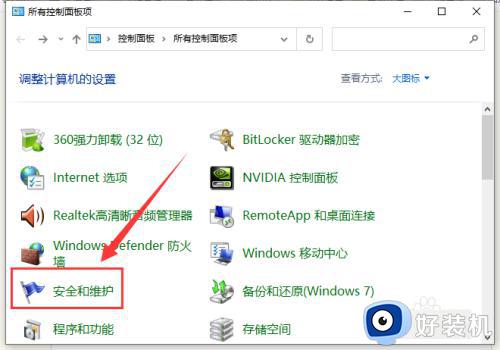 5点击界面左侧的“更改安全和维护设置”。
5点击界面左侧的“更改安全和维护设置”。
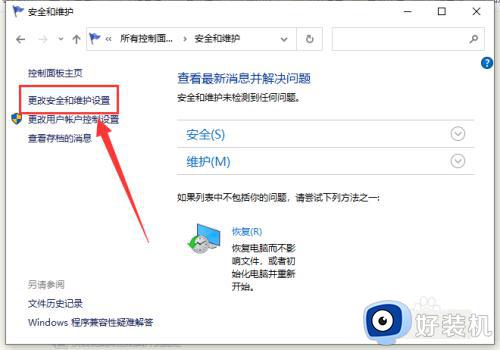 6取消所有可以勾选的内容,然后单击“确定”即可。
6取消所有可以勾选的内容,然后单击“确定”即可。
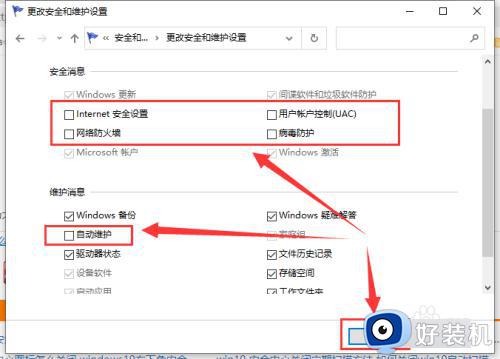 电脑windows10开启安全中心还是会占用一定资源的,如果已经有其他防护软件了,可以参考步骤进行关闭。
电脑windows10开启安全中心还是会占用一定资源的,如果已经有其他防护软件了,可以参考步骤进行关闭。